Er zijn een paar verschillende manieren waarop u afbeeldingen kunt samenvoegen met behulp van Photoshop. Sommigen van hen geven u een eenvoudiger effect, zoals het wijzigen van de dekking van een laag. U kunt ook een laagmasker gebruiken om uw foto's samen te voegen tot één heldere afbeelding.
Afhankelijk van het soort effect dat u wilt bereiken, kunt u deze verschillende methoden uitproberen en kijken welke het beste werkt voor uw project. Sommige hiervan zijn gemakkelijker te bereiken, hoewel ze over het algemeen vrij eenvoudig te doen zijn.
Inhoudsopgave
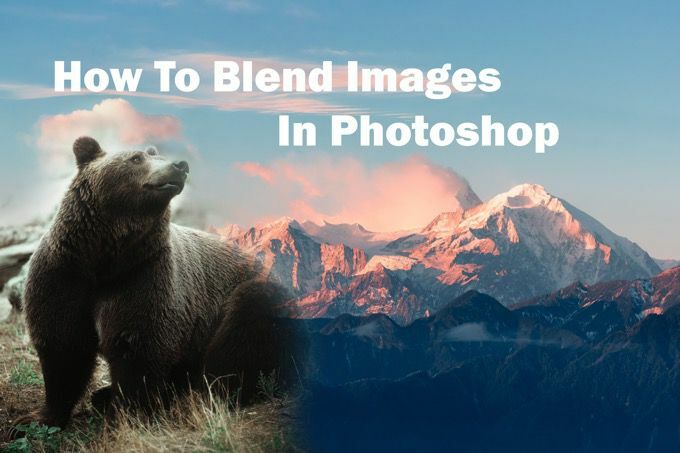
Hier kunt u lezen hoe u uw afbeeldingen op meerdere manieren kunt mengen, allemaal in Photoshop.
Blend in Photoshop met een laagmasker
De meest populaire manier om twee afbeeldingen in Photoshop samen te voegen, is door een laagmasker te gebruiken. Deze route levert een zeer soepele blend op en kan op veel verschillende manieren worden gebruikt. U kunt bepalen waar de afbeeldingen worden samengevoegd, zodat u precies het gewenste eindproduct krijgt.
Ten eerste wil je de twee afbeeldingen die je wilt samenvoegen apart hebben lagen in Photoshop. Zorg ervoor dat u eerst de bovenste laag selecteert voordat u het laagmasker toevoegt.
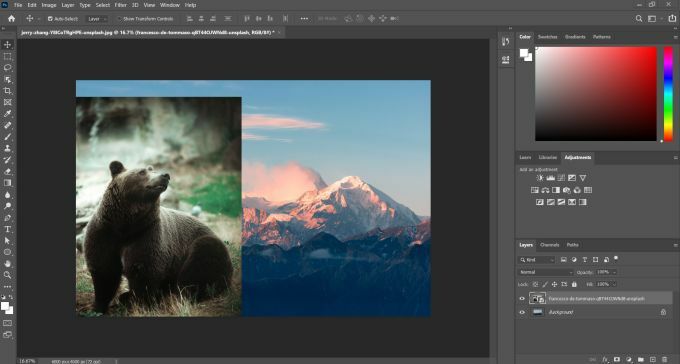
Om het laagmasker toe te voegen, klikt u op het pictogram onder aan het deelvenster Lagen, dat eruitziet als een vierkant met een cirkel in het midden. Het laagmasker verschijnt dan naast de afbeelding in de door u geselecteerde laag.

Laagmaskers werken doordat u plaatsen kunt invullen waar u wilt dat de afbeelding duidelijk is, zodat de afbeelding eronder wordt weergegeven, of ingevuld. Het werkt door alleen wit, zwart en grijs te gebruiken om de delen die u invult te verbergen of weer te geven.
Dus in het laagmasker kun je het penseel gebruiken om met zwart te schilderen om de bovenste laagafbeelding te verbergen, of met wit om er meer van te laten zien. U kunt ook gereedschappen gebruiken zoals het verloopgereedschap om afbeeldingen horizontaal of verticaal vloeiend te laten overvloeien. U kunt in de miniatuur van het laagmasker kijken welke gebieden zwart zijn en welke wit.
Je kunt niet per se wissen wat je in een laagmasker hebt gedaan, maar je kunt delen van een afbeelding terughalen met het witte penseel, of delen verwijderen met zwart.

U kunt ook laagmaskers combineren met de overvloeimodus op een laag om bepaalde effecten over een afbeelding te plaatsen. Dan kunt u naar believen onderdelen toevoegen of verwijderen.
Overvloeimodus gebruiken
Laagovervloeimodi voegen nog een andere optie toe voor het samenvoegen van twee afbeeldingen in Photoshop met verschillende effecten. Het is anders dan alleen de dekking gebruiken, omdat je meer opties hebt dan alleen de ene afbeelding in de andere laten vervagen. Maar in tegenstelling tot de laagmaskermethode, heeft de overvloeimodus ook invloed op de hele laag waarop deze wordt toegepast.
Het is een geweldige manier om subtiele texturen of patronen aan foto's toe te voegen. Om het te gebruiken, wil je opnieuw dat je afbeeldingen eerst op afzonderlijke lagen staan. Dan vind je de Overvloeimodus vervolgkeuzelijst naast de dekking keuze.
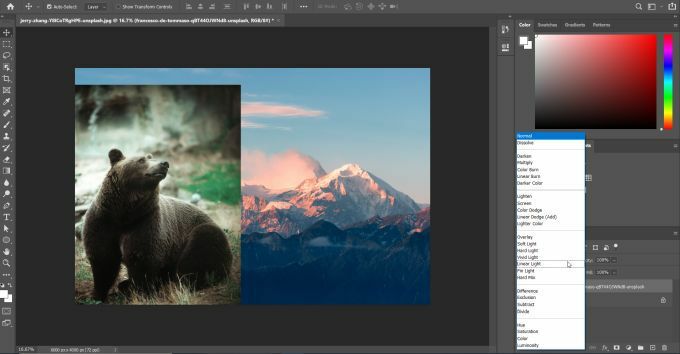
Klik op deze vervolgkeuzelijst en u ziet alle beschikbare overvloeimodi. Ze zijn gegroepeerd op wat voor soort functie ze doen. Dit zijn normaal, donkerder, lichter, contrasterend, vergelijkend en componenten, in die volgorde.
Bijvoorbeeld de Vermenigvuldigen mengmodus maakt uw geselecteerde afbeelding donkerder door het heldere wit en donkerder wordende grijstinten te verwijderen. Dit kan een interessant effect opleveren, afhankelijk van hoe je het gebruikt. Zorg ervoor dat u meerdere verschillende overvloeimodi probeert en kijk welke u het gewenste resultaat geeft. In deze afbeelding heb ik de Scherm mengmodus en een laagmasker om dit effect te bereiken.
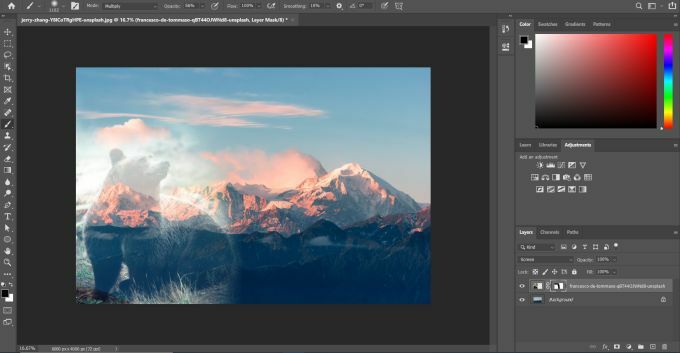
Als u wilt, kunt u het gebruik van overvloeimodi ook combineren met dekking. Dit kan u helpen om nog meer effecten te produceren die er beter uitzien voor u. Overvloeimodi en dekking zijn twee afzonderlijke functies, daarom kunt u ze gemakkelijk samen gebruiken.
Overvloeien in Photoshop Laagdekking gebruiken
Een andere optie voor overvloeien is om de dekkingsinstelling van een laag te gebruiken. Dit geeft u minder controle over waar een afbeelding in een andere overvloeit. Maar als je gewoon een snelle manier wilt om de ene afbeelding over de andere te laten overvloeien, kan dit zeker werken.
Om dit te doen, plaatst u uw twee afbeeldingen in afzonderlijke lagen in Photoshop. Selecteer vervolgens de laag die u transparant wilt maken. Houd er rekening mee dat de bovenste laag altijd de onderkant bedekt en dat het wijzigen van de dekking zal veranderen hoeveel u van de afbeelding van de onderste laag ziet.
U kunt de dekking van uw geselecteerde laag wijzigen door de dekking in de rechterbovenhoek van het lagenpaneel te vinden. U ziet een vakje op 100%. Als u dit wijzigt, verandert hoeveel van de hele laag zichtbaar is, waarbij 0% betekent dat niets zichtbaar is en 100% betekent dat alles zichtbaar is.
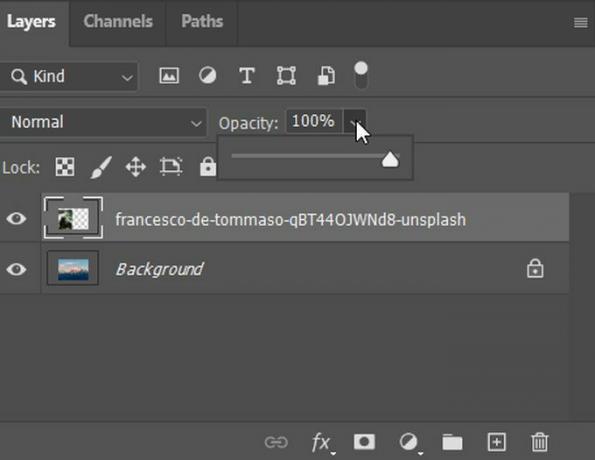
Wijzig de dekking in het bedrag dat voor u werkt. U kunt altijd experimenteren met lagere of hogere dekkingen om te zien hoe het eruit ziet.
Tips voor het mengen van foto's in Photoshop
Wanneer u twee afbeeldingen samen combineert, zijn er enkele dingen die u in gedachten moet houden om ervoor te zorgen dat u uw eindproduct leuk vindt.
Zorg ervoor dat je positie uw foto's vooraf zoals u wilt dat ze worden weergegeven wanneer ze worden samengevoegd. Kijk welke details u in de uiteindelijke foto wilt opnemen en plaats ze met dat in gedachten.

U moet ook weten dat het wissen van delen van lagen geen ideale methode is om ze samen te voegen. Dit komt omdat je delen van een afbeelding permanent verwijdert, en als je besluit dat iets niet werkt, is het niet zo eenvoudig om terug te gaan en dingen te veranderen.
Als je dezelfde methode blijft proberen om in Photoshop te mengen en niet de gewenste resultaten krijgt, wees dan niet bang om met meerdere methoden te experimenteren. Zorg ervoor dat u back-ups van uw foto's hebt voor het geval er iets misgaat, zodat u opnieuw kunt beginnen als dat nodig is.
Welkom bij Help Desk Geek - een blog vol technische tips van vertrouwde technische experts. We hebben duizenden artikelen en handleidingen om u te helpen bij het oplossen van elk probleem. Onze artikelen zijn sinds de lancering in 2008 meer dan 150 miljoen keer gelezen.
Willen indruk maken je vrienden en familie met geweldig technische nerd?
Abonneer u op Help Desk Geek en ontvang dagelijks geweldige handleidingen, tips en trucs! We sturen alleen nuttige dingen op!
Wij hebben ook een hekel aan spam, u kunt zich op elk moment uitschrijven.


